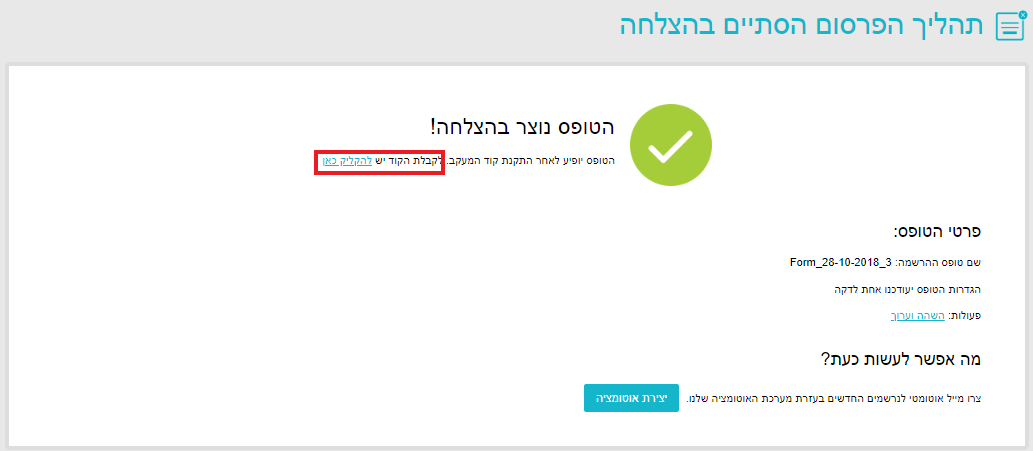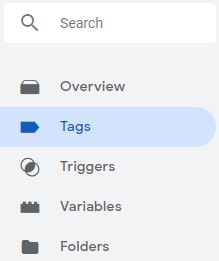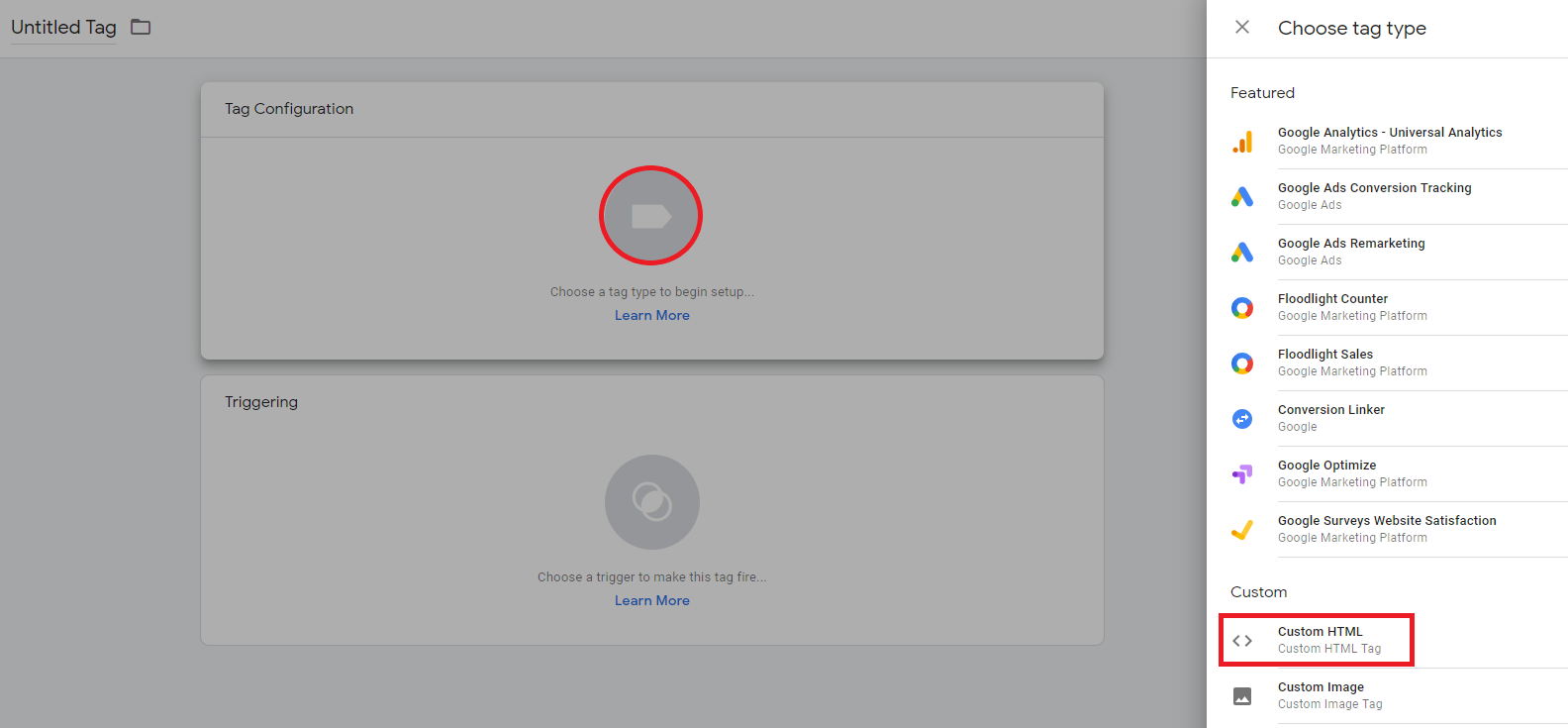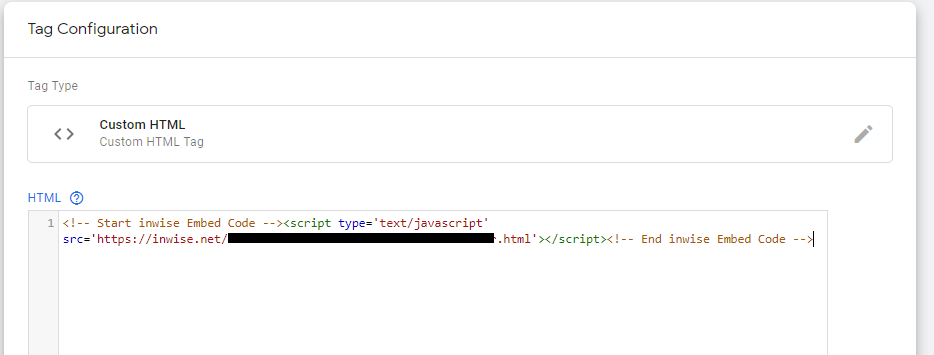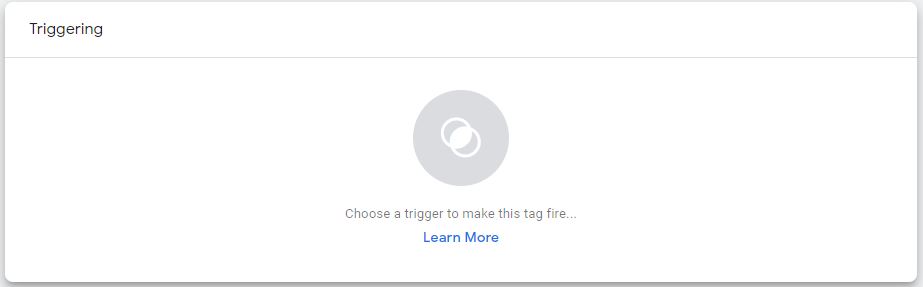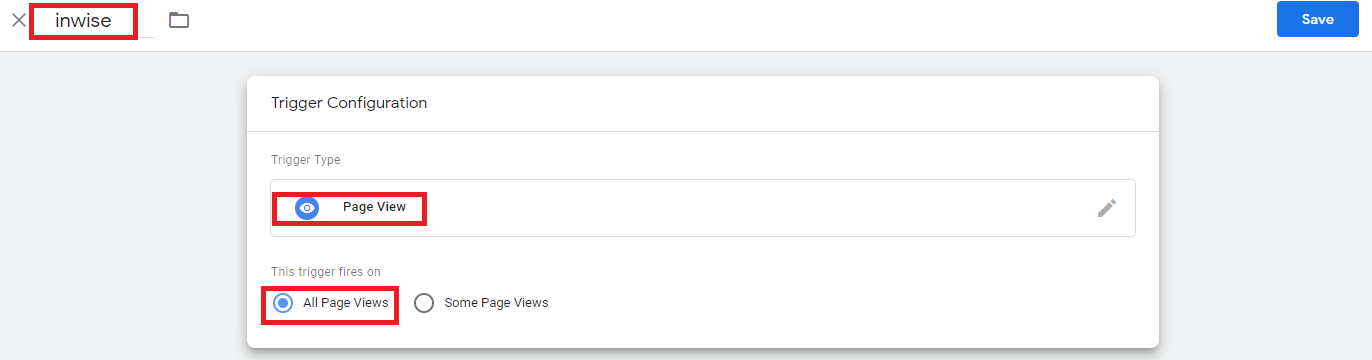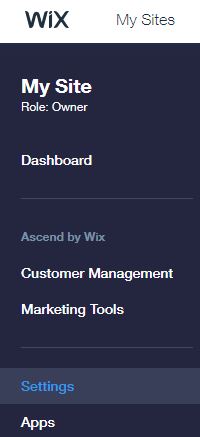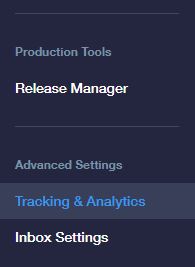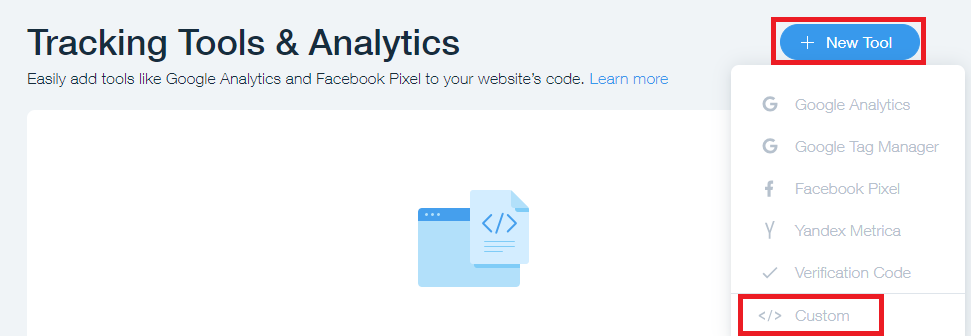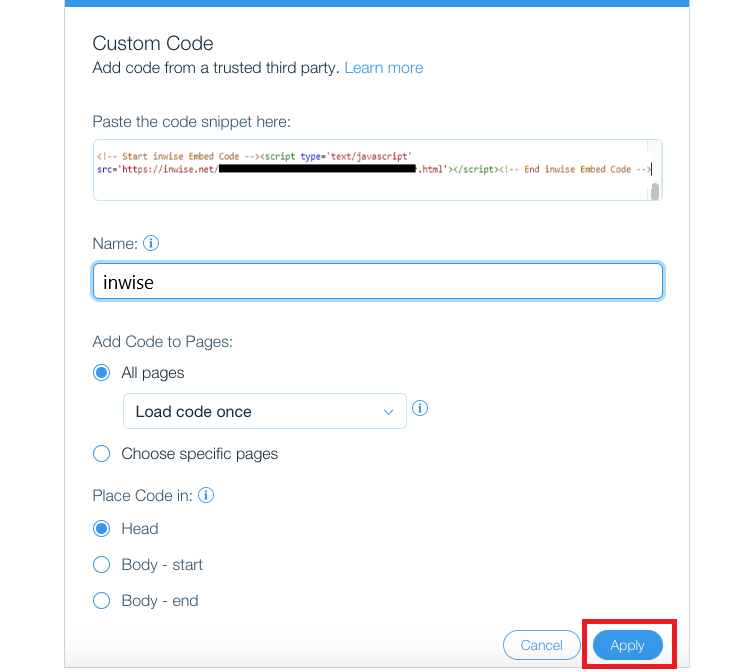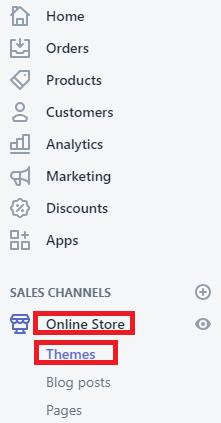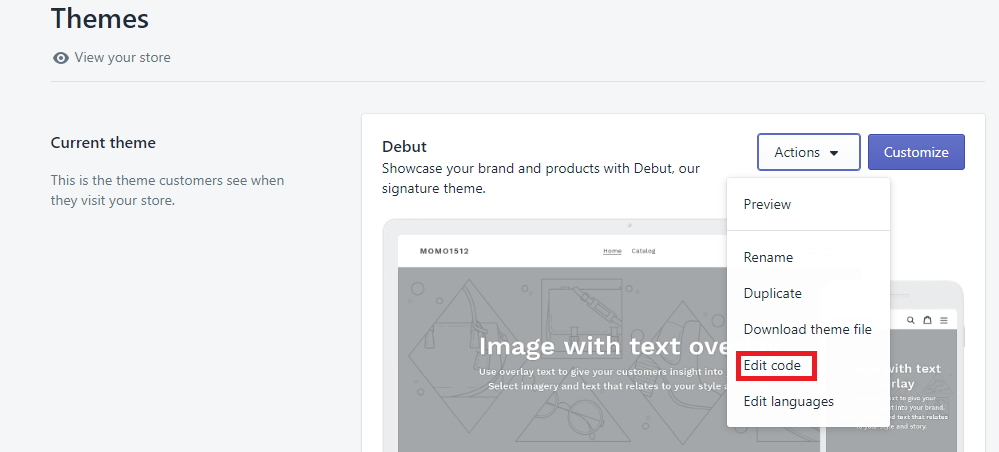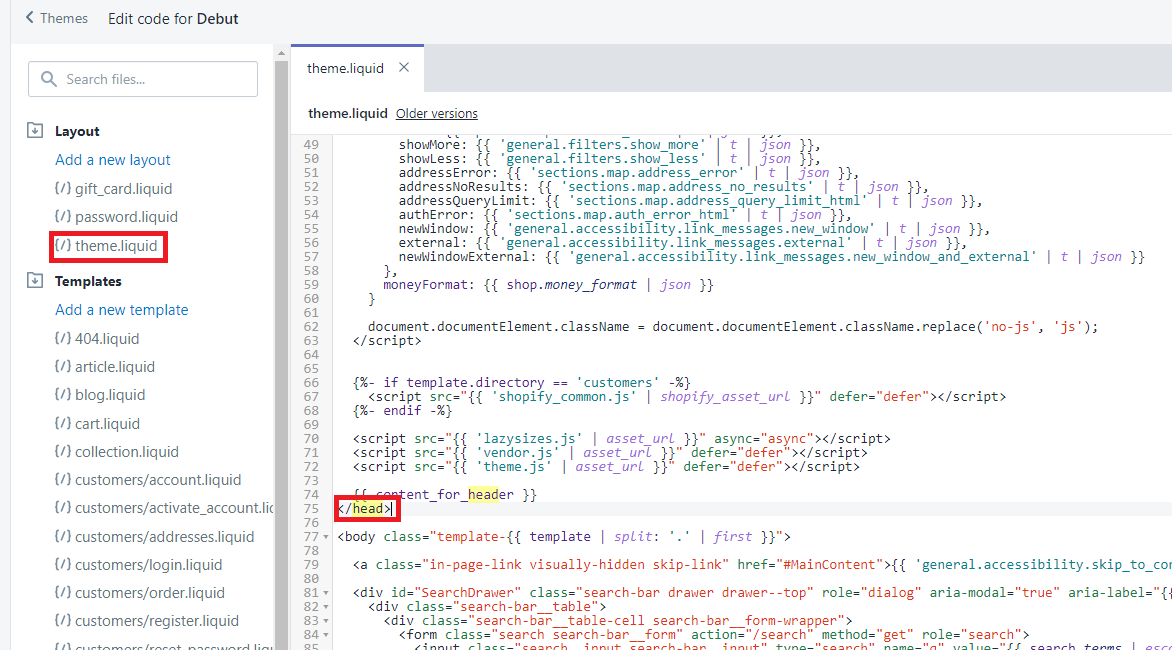קוד מעקב, המכונה גם פיקסל – הוא קטע קוד קצר שאוסף ושולח נתונים. הוספת קוד מעקב הוא הצעד הראשון להטמעת פופאפים באתר שלכם.
הטמעת הקוד הינה פעולה חד פעמית ואין לה השפעה כלל על ביצועי האתר.
הקוד הינו אחיד ותואם את כל הפלטפורומות עליהם מושתתים האתרים, אך אופן הוספת הקוד שונה בין אתר לאתר. לשם כך בנינו מדריך שמסביר שלב אחר שלב כיצד להוסיף את הקוד לפלטפורמות שונות.
הטמעת הקוד הינה פעולה חד פעמית ואין לה השפעה כלל על ביצועי האתר.
הקוד הינו אחיד ותואם את כל הפלטפורומות עליהם מושתתים האתרים, אך אופן הוספת הקוד שונה בין אתר לאתר. לשם כך בנינו מדריך שמסביר שלב אחר שלב כיצד להוסיף את הקוד לפלטפורמות שונות.
העתקת קוד מעקב (פיקסל):
ניתן לגשת לקוד המעקב משני מקומות:
- לאחר עיצוב הפופאפ ופרסומו יופיע קישור לקבלת קוד מעקב
- בתפריט השחור בצידו הימני של המסך, יש להקליק על קטגוריית "אינטגרציות ומפתחים".
ולבחור ב "יצירת קוד מעקב".
העתיקו את הקוד וכעת נותר להטמיע אותו בין תגי ה- head באתר שלך.
הדבקת קוד המעקב
HTML
יש להדביק את הקוד מעל התג </head> בכל דפי ה HTML שברצונך לעקוב אחריהם.
Google Tag Manager
- יש להכנס ל- Google Tag Manager, בתפריט המופיע בחלקו השמאלי של המסך ולהקליק על "Tags"
- נקליק על כפתור 'New'
- יש להקליק על התיבה "Tag configuration" ולבחור בתגית מסוג "Custom HTML"
- נדביק את קוד המעקב של inwise בחלונית HTML
- כעת, יש להקליק על "Triggering" ולבחור ב – "Page View"
- בחלק השמאלי העליון של החלונית, נבחר בשם בעל משמעות עבור התגית, לדוגמה: "inwise" ונסמן All Pages View" – על מנת לאפשר מעקב אחר האתר כולו.
- נקליק על כפתור "Submit" בחלקו הימני העליון של המסך ולסיום "Publish"
WordPress
- בתפריט הניהול תחת קטגורית "Plugin" יש להקליק על "Add new"
- בחלונית החיפוש, יש להקליד ″Header and footer scripts″ ולבחור ב "Install Now"
- ברגע שכפתור הטקסט משתנה ל Activate, יש להקליק עליו בשנית על מנת לאקטב את הקוד.
- כדי להוסיף את הקוד לכל העמודים הרלוונטים, בסרגל התפריטים השמאלי, נקליק על הגדרות ונבחר ב – ″Insert Headers and Footer″ ונדביק את הקוד בחלונית העליונה: "Scripts in the header"
- לסיום – נשמור "Save settings"
WIX
- בסרגל הצד יש להקליק על "Setting"
- נבחר ב "Tracking & Analytics"
- בחלונית הימנית שתפתח, נקליק על "New Tool" ונבחר ב "Custom"
- נדביק את הקוד לתיבת הטקסט ונבחר עבורה שם לדוגמה: inwise – יש לוודא שכל הדפים והכותרות מסומנים ולסיום – נקליק על "Apply"
Shopify
- בסרגל הצד יש לבחור ב Online Store -> Themes.
- נקליק על "Action" ונבחר ב "Edit code".
- בתפריט שיפתח, תחת כותרת Layout, יש לבחור ב theme.liquid
- כעת, נדביק את הקוד מעל ה (</head>)
- לסיום – יש להקליק על Save
לאחר הטמעת קוד המעקב באתר שלכם, תוכלו לקבל חיווי על כל הקלקה על לינק ו/או כפתור, מילוי טפסי הרשמה ופופאפים באזור האנליטיקה במערכת של inwise. כך תוכלו לנתח דפוסים בהתנהגות המבקרים באתר שלכם ולהגיע לתובנות שיעזרו לכם להגדיל את ההמרות. מידע נוסף במדריך זה